A Steam Disk írási hiba egyszerű javítása Windows 10 rendszeren
Steam Disk Write Disk Error hibát észlel Windows 10 rendszeren a játék frissítése vagy letöltése közben? Íme néhány gyorsjavítás, amellyel megszabadulhat a hibaüzenettől.
Három Google-fiókom van, amelyek közül az egyik a személyes e-mailekhez, a másik hivatalos célokra, a harmadik pedig a közösségi fiókok kezelésére szolgál. Igen, szeretem a közösségi e-mail fiókot külön tartani, de a probléma akkor kezdődött, amikor minden alkalommal, amikor egy pillanat alatt megnyitom a leveleimet, azt tapasztaltam, hogy a személyes e-mail fiókom nem az elsődleges, ezért a szokásos bejelentkezési és kijelentkezni a fiókokból, hogy elérjem a személyes fiókomat. . Kezdett elkeseríteni, ezért volt szükségem a válaszra az alapértelmezett Google-fiók megváltoztatására.
Ne aggódjon, ha több fiókkal is bejelentkezik Google-fiókjába. Vagy gondot okoz a különféle eszközök közötti váltás, mivel a Google egy nagyon egyszerű és klasszikus megoldást kínált Önnek. Tanuljuk meg, hogyan állíthatjuk be azonnal az alapértelmezett Google-fiókot.
Hogyan lehet megváltoztatni az alapértelmezett Google-fiókot?
A Google szerint „Sok esetben az alapértelmezett fiók az, amellyel először bejelentkezett. Mobileszközökön az alapértelmezett fiók az eszköz operációs rendszerétől és a használt alkalmazásoktól függően változhat.”
Az alapértelmezett Google-fiók módosításához kövesse az alábbi lépéseket.
1. lépés : Menjen a Google bármely bejelentkezési oldalára normál ablakban.
2. lépés : Kezdje azzal, hogy először jelentkezzen ki az összes fiókból. Kattintson a profilképére vagy a neve kezdőbetűire a jobb oldalon, és válassza a Kijelentkezés az összes fiókból lehetőséget .
3. lépés : Most nyissa meg a gmail.com webhelyet, és jelentkezzen be azzal a fiókkal, amelyet alapértelmezettként meg szeretne tartani.
4. lépés : Ezt követően több másik Gmail-fiókot is hozzáadhat. Ha szükséges, keverje össze őket.
Az alapértelmezett fiók beállítása után válassza a „Másik fiók hozzáadása” lehetőséget, és kezdje el a folyamatot. Ezek a lépések megmondják, hogyan állíthat be egyszerűen egy Google-fiókot alapértelmezetté.
Gyors tippek több Google-fiók kezeléséhez
További tipp Android-eszközhöz
A fenti lépések megmutatják, hogyan módosíthatja az alapértelmezett Google-fiókot a webböngészőben, de ha e-mail olvasóként használja Android telefonját, akkor ezt a módszert kívánja követni.
Nyissa meg a Telefon beállításai > Google > Bejelentkezés menüpontot . Ha most egy másik fiókot szeretne hozzáadni, koppintson a profil neve alatti nyílra, válassza a Másik fiók hozzáadása lehetőséget, és kész!
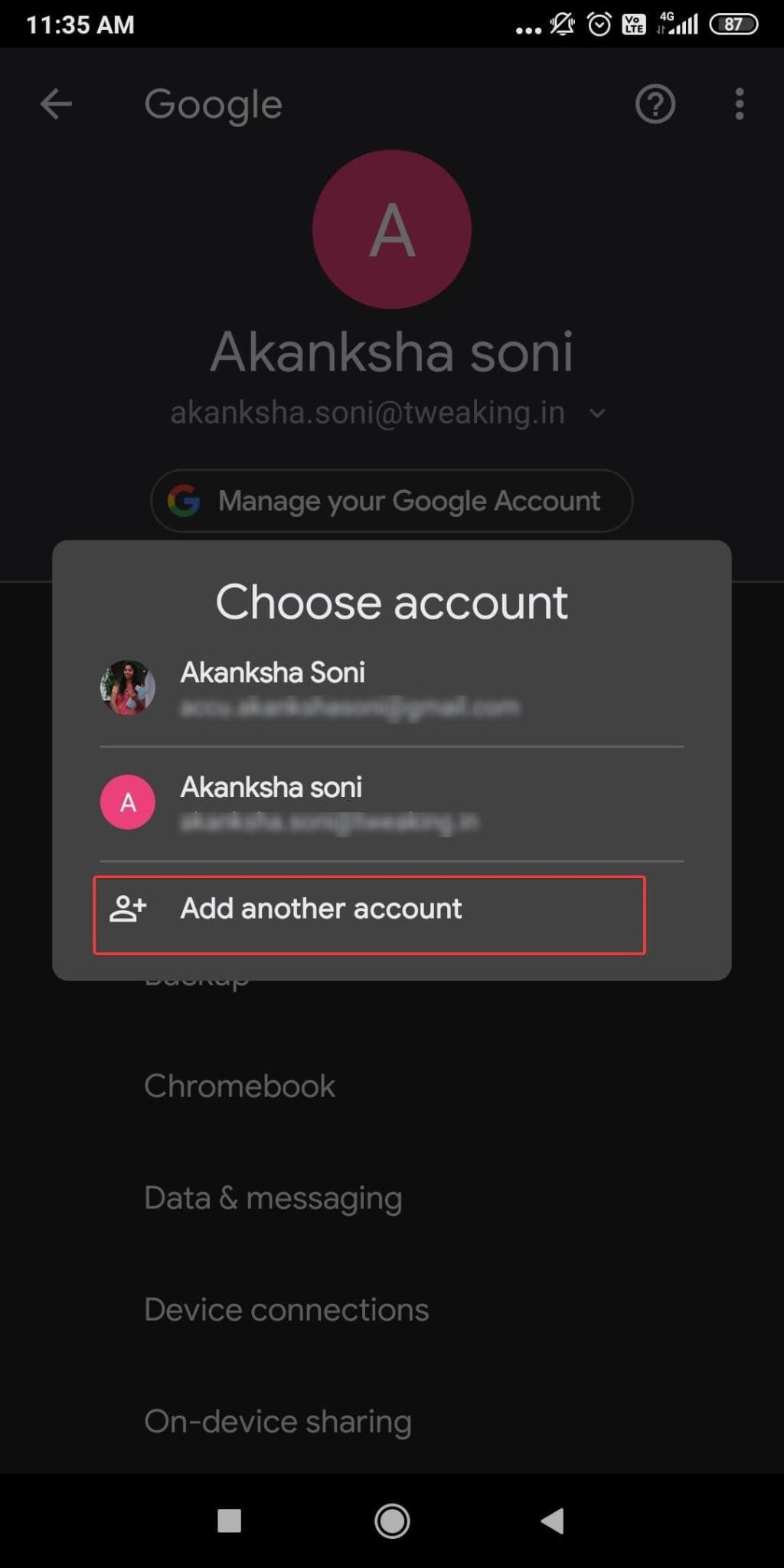
Váltásra kész
Úgy gondoljuk, hogy most már megértette, hogyan módosíthatja az alapértelmezett Google-fiókot vagy hogyan állíthat be egy alapértelmezett Google-fiókot. Készen áll a több Gmail-fiók közötti váltáshoz, tudassa velünk az alábbi megjegyzés részben? Tegye jobbá Gmail-élményét az alábbi blogokkal.
Steam Disk Write Disk Error hibát észlel Windows 10 rendszeren a játék frissítése vagy letöltése közben? Íme néhány gyorsjavítás, amellyel megszabadulhat a hibaüzenettől.
Fedezze fel, hogyan távolíthat el alkalmazásokat a Windows 10 rendszerből a Windows Store segítségével. Gyors és egyszerű módszerek a nem kívánt programok eltávolítására.
Fedezze fel, hogyan tekintheti meg vagy törölheti a Microsoft Edge böngészési előzményeit Windows 10 alatt. Hasznos tippek és lépésről-lépésre útmutató!
A Google zökkenőmentessé tette a csoportos megbeszélések lebonyolítását. Tudd meg a Google Meet korlátait és lehetőségeit!
Soha nincs rossz idő a Gmail jelszavának megváltoztatására. Biztonsági okokból mindig jó rutinszerűen megváltoztatni jelszavát. Ráadásul soha
Az online adatvédelem és biztonság megőrzésének egyik alapvető része a böngészési előzmények törlése. Fedezze fel a módszereket böngészőnként.
Ismerje meg, hogyan lehet némítani a Zoom-on, mikor és miért érdemes ezt megtenni, hogy elkerülje a zavaró háttérzajokat.
Használja ki a Command Prompt teljes potenciálját ezzel a több mint 280 (CMD) Windows-parancsot tartalmazó átfogó listával.
Alkalmazhatja a Google Táblázatok feltételes formázását egy másik cella alapján, a Feltételes formázási segédprogrammal, a jelen cikkben ismertetettek szerint.
Kíváncsi vagy, hogyan használhatod a Rendszer-visszaállítás funkciót a Windows 11 rendszeren? Tudd meg, hogyan segíthet ez a hasznos eszköz a problémák megoldásában és a számítógép teljesítményének helyreállításában.







![Feltételes formázás egy másik cella alapján [Google Táblázatok] Feltételes formázás egy másik cella alapján [Google Táblázatok]](https://blog.webtech360.com/resources3/images10/image-235-1009001311315.jpg)
